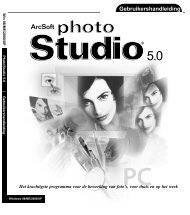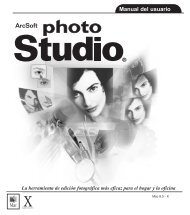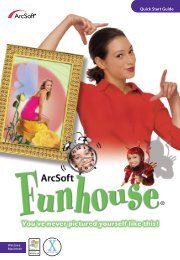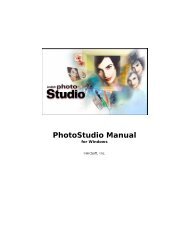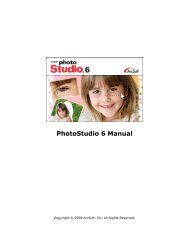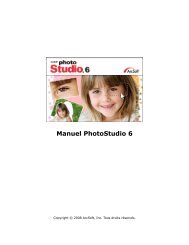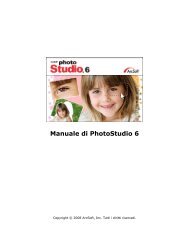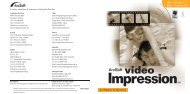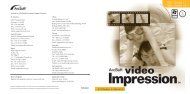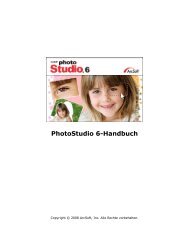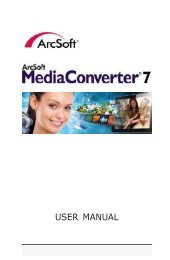MANUALE PER L'UTENTE - ArcSoft
MANUALE PER L'UTENTE - ArcSoft
MANUALE PER L'UTENTE - ArcSoft
Create successful ePaper yourself
Turn your PDF publications into a flip-book with our unique Google optimized e-Paper software.
Per inviare immagini tramite e-mail:<br />
Capitolo 8: Suggerimenti dimostrativi<br />
1. Selezionare le immagini nell'area di anteprima e fare<br />
clic sull'icona E-mail nella barra delle azioni. Viene<br />
visualizzata la finestra di dialogo Invia immagini tramite<br />
e-mail.<br />
2. Scegliere un metodo di invio dell'allegato:<br />
Foto standard - Questa opzione è il metodo<br />
tradizionale di invio di foto tramite e-mail. Scegliere<br />
Usa originale se si intende stampare le foto.<br />
Pagine fotografiche - I destinatari ricevono le foto<br />
in layout di pagina fotografica: con 2, 4, 8 o 18 foto in<br />
una pagina. Questo metodo è comodo per condividere<br />
foto che non si intende stampare. Si tratta del metodo<br />
ideale per l'invio di fogli di prova.<br />
Sul lato destro della finestra di dialogo, viene<br />
visualizzata una descrizione delle dimensioni dei file<br />
e il tempo stimato per l'invio dell'e-mail.<br />
3. Selezionare l'applicazione e-mail dall'elenco a<br />
discesa Invia tramite e fare clic su Allega a e-mail.<br />
Le foto selezionate vengono convertite e allegate<br />
automaticamente a una nuova e-mail. Inviare<br />
normalmente l'e-mail.<br />
4. Digitare un messaggio e fare clic su Invia.<br />
Nota: velocità di connessione lente potrebbero<br />
impedire la riuscita della trasmissione di una foto<br />
tramite e-mail. Si consiglia una connessione Internet<br />
a banda larga.<br />
59